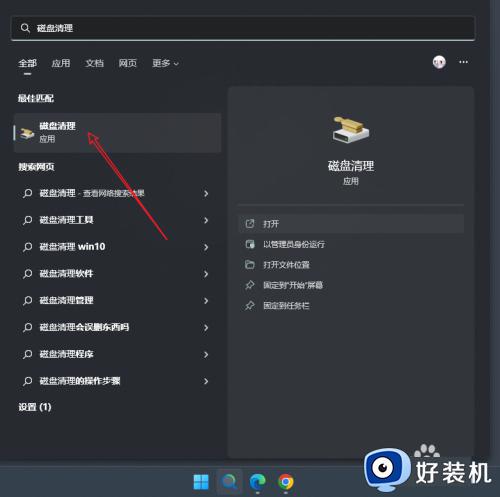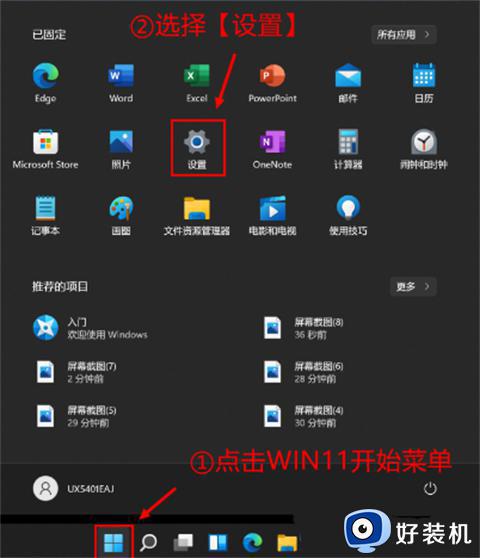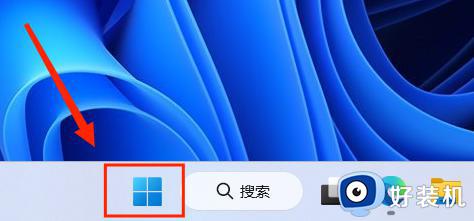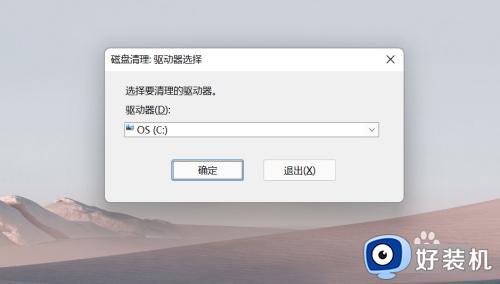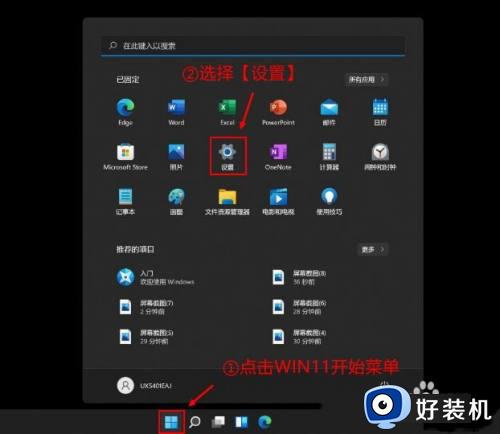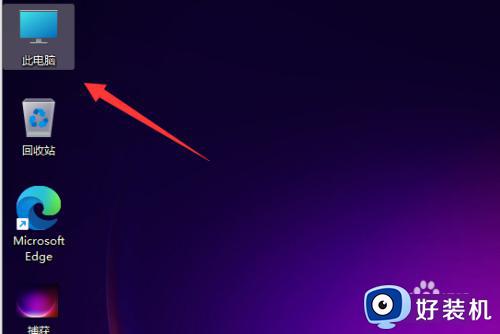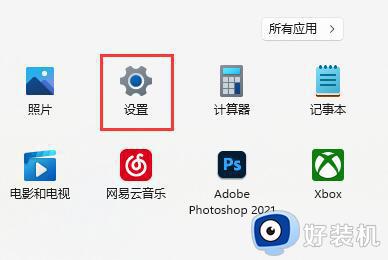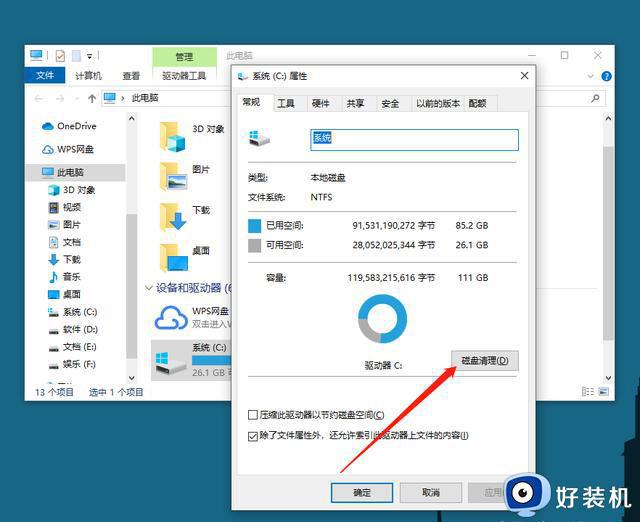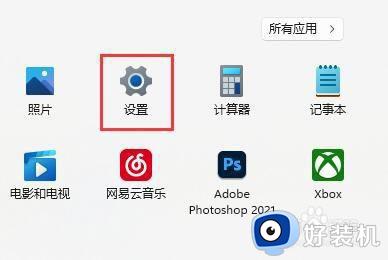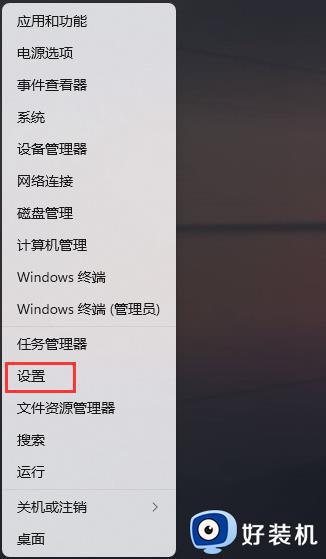windows空间不足怎样清理空间 win11清理磁盘空间的方法
时间:2023-10-09 09:56:45作者:zheng
我们在win11电脑上保存文件时都需要让电脑有足够的储存空间,有些用户在使用win11电脑时就发现电脑的储存空间突然不足了,想要知道win11清理磁盘空间的方法,来释放win11的磁盘空间,今天小编就给大家带来windows空间不足怎样清理空间,如果你刚好遇到这个问题,跟着我的方法来操作吧。
推荐下载:windows11正式版下载
方法如下:
1、首先,点击桌面开始菜单,打开设置面板,点击左侧的系统按钮
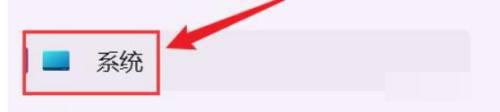
2、之后,我们在系统栏目中找到并点击存储选项,如图所示:
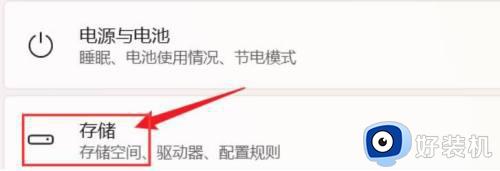
3、最后,找到存储管理菜单中的存储感知栏目,在右侧将开关滑动至开启即可
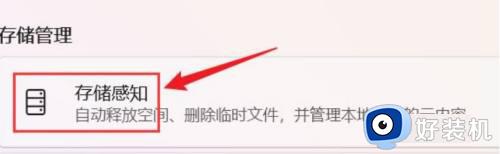
windows空间不足怎样清理空间就为大家介绍到这里了。若是你也遇到同样情况的话,不妨参考本教程操作看看!